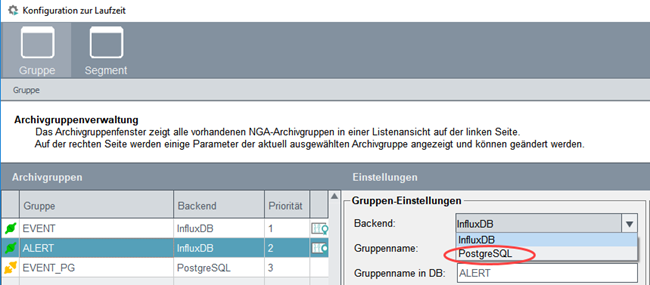PostgreSQL®-Serverinstallation
Mit der WinCC OA-Version 3.18 enthält der NGA-Manager ein Backend, um die relationale Open Source-Datenbank PostgreSQL® für historische Archivierung sowie Abfrage von Wertänderungen und Alarmen zu verwenden. Die Funktionalität der NGA InfluxDB®- und des PostgreSQL®-Backends ist identisch außer separat erwähnt.
PostgreSQL®-Serverinstallationsschritte
Um eine Datenbankinstanz der PostgreSQL®-Datenbank zu erstellen, gehen Sie wie folgt vor:
- Installieren Sie PostgreSQL® 13 (PostgreSQL® 13 kann unter
https://www.postgresql.org/download/ heruntergeladen
werden). Achten Sie darauf, dass die Checkbox pgAdmin aktiviert ist. Das Tool
ist sinnvoll, um die Datenbank zu browsen. Die unterstützten Betriebssysteme für
PostgreSQL®-Server sind im Kapitel Softwarevoraussetzungen -Unterstützte PostgreSQL Version für NGA zu finden.
VORSICHT:Installieren Sie PostgreSQL® 13 auf allen Rechnern auf denen ein PostgreSQL®-Backend läuft, oder "Direct Read" mittels PostgreSQL®-Backends verwendet wird.
- Unter Linux ist das WinCC OA
SQLDrivers-Paket:
WinCC_OA_3.18.32-SqlDrivers-rhel.x86_64.rpmfür die NGA-Datenbank-Verbindung erforderlich, wenn PostgreSQL® verwendet wird. - Erstellen Sie die Datenbankverzeichnisse db, events,
alerts, backups in Ihrem gewünschten Verzeichnis, z.B.
C:/postgresql_backend/.
Anmerkung:Der Backup-Ordner muss für Benutzer zugänglich sein, unter denen WinCC OA ausgeführt wird.
- Konfigurieren Sie die
winccoa_path/data/NGA/PostgreSQL/sql/db.windows.config-Datei
/ db.linux.config-Datei unter
C:/postgresql_backend/ mit den eben angelegten
Verzeichnissen, zum Beispiel:
# DB Paths dbPath=c:/postgresql_backend/db #Path to DB schema files dbEventsPath=c:/postgresql_backend/events #Path to EVENTS DB Files dbAlertsPath=c:/postgresql_backend/alerts #Path to ALERTS DB Files dbBackupPath=c:/postgresql_backend/backups # Path to the backed up segment filesDie winccoa_path/data/NGA/PostgreSQL/sql/db.windows.config /db.linux.config-Datei muss die Pfade zu den Datenbankverzeichnissen db, events, alerts, backups im Verzeichnis C:/postgresql_backend/ enthalten.
VORSICHT:Beachten Sie, dass derzeit nur Buchstaben und Zahlen ([a-zA-Z0-9]) für den Inhalt der db.windows.config file-Datei verwendet werden können.
- Definieren Sie die Passwörter des Datenbankadministrators
adminPasswordund des WinCC OA-DatenbankbenutzerswinccoaPassword- siehe Kapitel Datenbankpasswörter (DB-Admin & WinCC OA DB User). DasadminPasswordist das Passwort, das verwendet wurde, als die Datenbank installiert wurde (siehe vorherige Schritte). - Wenn Sie das
winccoaPassword(Ursprünglich definiert in winccoa_path/data/NGA/PostgreSQL/sql/db.windows.config /db.linux.config), ändern, muss das Passwort auch in NGA über geändert werden.Abbildung 1. Ändern Sie das Passwort 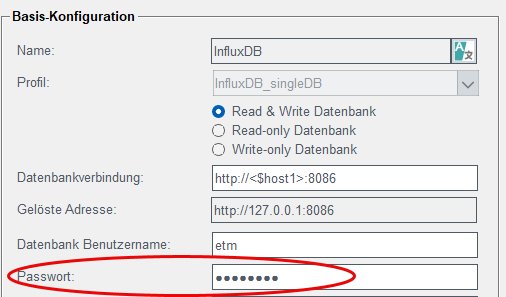
- Führen Sie das Script
für Windows aus, um das DB-Schema zu erstellen.winccoa_path/data/NGA/PostgreSQL/sql/create_database_windows.ps1Wichtig:Wenn Sie das Skript ausführen, stellen Sie sicher, dass Sie sich im selben Verzeichnis wie die Datei befinden. Ist dies nicht der Fall, funktioniert das Skript nicht.Anmerkung:Für das Update des PostgreSQL®-Datenbankschemas sowie für die Scripte zur Sicherung/Wiederherstellung, siehe Kapitel PostgreSQL®-Datenbankwartung.
psql -h <host> -p <port> -U
<db user name> -c "SELECT pg_is_in_recovery();"
Wenn die Datenbank erreichbar ist, wird das Ergebnis der SELECT-Abfrage angezeigt. Andernfalls wird eine Fehlermeldung ausgegeben.
- Starten Sie das WinCC OA-Projekt und NGA über
- Ändern Sie das "Backend" für die Alarmgruppe "ALERT" auf
PostgreSQL®.
Abbildung 2. Ändern Sie das "Backend" für die Alarmgruppe "ALERT"